В этой статье мы рассмотрим один из популярных вопросов, которые задают новички недавно начавшие использовать Excel, а именно как суммировать числа в Экселе. Есть несколько способов это сделать, изучим их все подробно.
Способ 1. Суммирование в Эксель при помощи знака +
Самый простой способ - использовать знак +. Изучим на примере: введите в ячейку B1 число 5, в ячейку B2 число 7, а в ячейку B3 - 9. Теперь мы хотим просуммировать эти числа и отразить результат в ячейке B4. Для этого кликните на ячейку B4 и введите =. В строке формул вы должны увидеть введенный вами знак:
Далее кликните на ячейку B1. Она должна появиться в строке формул, и быть обведена пунктиром. После этого на клавиатуре наберите знак +.
Следом проделайте такие же операции для ячеек B2 и B3. У вас должна получиться вот такая формула:
Теперь нажмите Enter. Если вы все сделали правильно, то в ячейке B4 у вас должна получиться сумма, равная 21.
Способ 2. Суммирование в Эксель при помощи функции Автосумма
На вкладке "Главная" в блоке "Редактирование" есть замечательная функция "Автосумма"
Для того, что бы ей воспользоваться, сначала выделите ячейки B1:B3.
Далее нажмите на кнопку "Автосумма". Если вы все сделали правильно, то в ячейке B4 вы уведите нужный Вам результат: 21.
Способ 3. Суммирование в Эксель при помощи функции СУММ
Теперь рассмотрим суммирование чисел при помощи формулы СУММ. Если честно, этот способ мне нравится больше всего, потому что он наиболее универсальный.
Кликните на ячейку B4, перейдите на вкладку Формулы и нажмите кнопку "Вставить формулу".
В открывшемся меню выберите функцию СУММ, если ее не будет в списке недавно используемых, то вы сможете ее всегда найти через поиск и нажмите ОК.
В открывшемся меню аргументов функции вы можете указать как отдельно ячейки, которые нужно суммировать, так и диапазоны таких ячеек. Для этого нажмите на кнопку со стрелкой вверх и выделите нужные ячейки.
Нажмите ОК. Если вы все сделали правильно, то в ячейке B4 вы получите результат 21.
Спасибо за внимание.

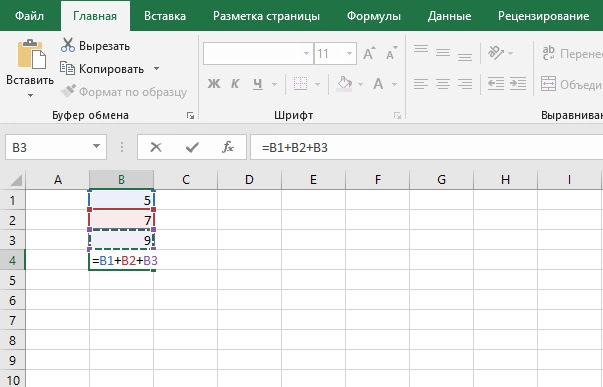
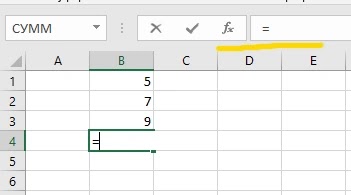

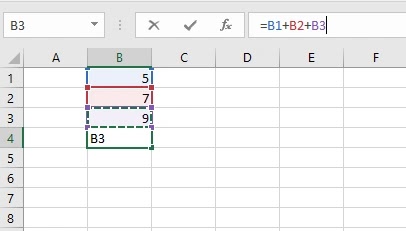




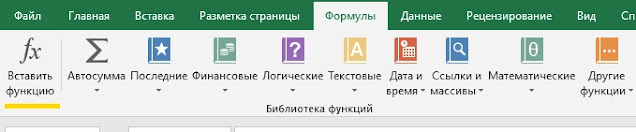

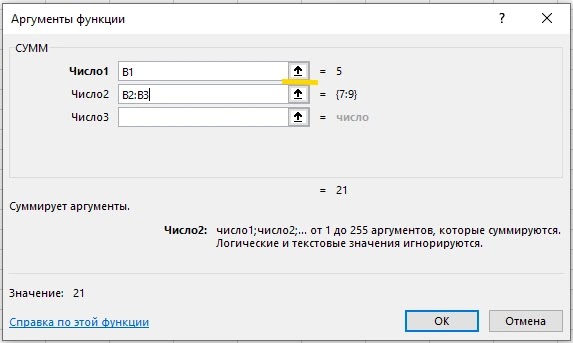
0 comments:
Отправить комментарий
Спасибо за комментарий.